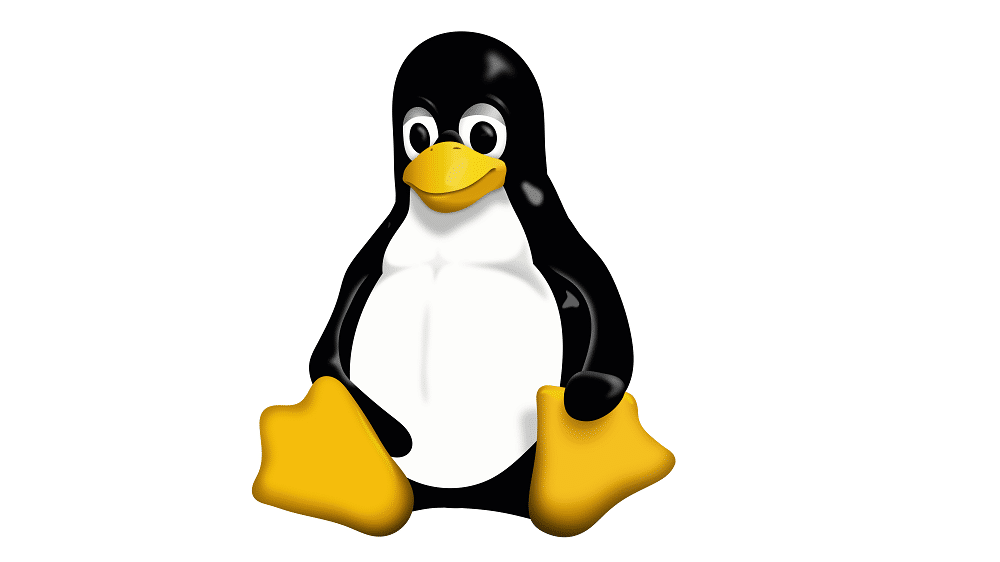Com tanta variedade, como já mencionei noutros artigos, esta diversidade pode ser confusa, em especial para quem vêm do Windows e está habituado a apenas um sistema operativo para tudo. Este artigo tem como objectivo mostrar que, apesar da variedade de distribuições, em todas, ou nas mais usadas, existem características que são comuns.
1 – Kernel Linux
Todos, sem excepção, usam o kernel Linux, o que significa que a base é a mesma.
Apesar disso, nem todas usam a mesma versão do kernel, nem o seu funcionamento é igual. O importante é saber que kernel escolher para o vosso hardware.
Como podem fazer isso? Seguindo este padrão: para um hardware mais recente, a sugestão é um kernel mais recente. Por exemplo, as distribuições com melhor compatibilidade com os novos processadores Ryzen da AMD e novas placas gráficas, são o Manjaro, o Arch, o Opensuse Tumbleweed e o Ubuntu na versão 19.04, porque usam kerneis mais recentes. Se usarem um kernel mais antigo, talvez tenham problemas, não só de compatibilidade, como de instalação. Independentemente da distribuição que escolham, a base é igual.
2 – Hierarquia standard do sistema de ficheiros
Esta hierarquia (em inglês filesystem hierarchy standard), é o padrão de organização do sistema de ficheiros do Linux. Para ser mais específico, o topo da hierarquia é o directório root; abaixo, temos outras pastas como (home, boot, media, usr, tmp, etc), o que significa que qualquer que seja a distribuição instalada, esta estrutura é igual.
Uma das coisas que pode ser ligeiramente diferente ,no caso de algumas distribuições como o Fedora e mais recentemente do Debian Buster, é a implementação do usr/merge, que, em termos simples, é a ligação de algumas pastas com uso de symbolic links que ligam uma pasta a outra, como acontece com o ‘/bin –> user/bin’, ou então ‘sbin –> usr/sbin’. Apesar disto, a estrutura é a mesma.
3 – Gestor de pacotes
Um gestor de pacotes gere, instala e remove aplicações, assim com a App Store ou a Platy Store fazem para dispositivos moveis. Todas as distribuições já vem, por omissão, com um ou dois gestores de pacotes. Esses gestores podem ser usados por terminal ou por interface gráfica, como é o caso do APT (advanced packaging tool) que é usado com a linha de comandos na maioria das distribuições com base Debian e Ubuntu, podendo ser instalada a versão gráfica que se chama Synaptic. Conforme a escolha do ambiente gráfico que escolherem, assim será o gestor de pacotes instalado por padrão, ou um software center: no KDE Plasma o gestor é o Discover e no Gnome é o Gnome Software.
No entanto, algumas distribuições não seguem este padrão e desenvolvem os seus próprios gestores de pacotes. É o caso do Opensuse, que usa o Yast (a versão linha de comandos chama-se Zypper), e do Manjaro, que usa o Octopi e o Pacman.
Pode parecer confuso com tantos nomes diferentes, mas a única coisa que precisam de saber é: qual é o gestor de pacotes que usa a distribuição que vou instalar? Depois, já sabem como instalar, remover e gerir aplicações.
4 – Gestor de ficheiros
Um gestor de ficheiros é comparado a um explorador do Windows e assim como acontece com os gestores de pacotes, cada ambiente gráfico tem um gestor de ficheiros padrão: o Gnome usa o Nautilus, o Xfce usa o Thunar, o KDE Plasma usa o Dolphin e o Lxde usa o Pcmanfm. Apesar de ser possível instalar o gestor de ficheiros de que gostem mais, mesmo que não venha como padrão na instalação, o meu conselho é usarem o que vem nativo e aprender a usar. Mais uma vez, nomes diferentes, mas todos com um propósito: gerir ficheiros.
5 – Instalação de pacotes
A instalação de software é feita com recurso a pacotes. O Debian ou Ubuntu, e os seus derivados, usam pacotes com extensão DEB, já o Fedora e o Opensuse, usam RPM; no Arch é o PKG, mas normalmente está comprimido com a extensão TAR.
Para ajudar a encontrar e conhecer que tipo de pacotes usa a vossa distribuição, podem recorrer ao pkgs.org para procurar alguns pacotes para a vossa distribuição ou então no website oficial de cada uma delas.
Também é possível instalar os chamados ‘pacotes universais’ como o Snaps, o Flatpaks e o AppImage, como expliquei nas edições 274 e 275 da PCGuia. Apesar de diferentes, todas recorrem a pacotes: é só saberem qual o tipo que a distribuição usa ou então recorrer aos pacotes universais.
6 – Instalação de software proprietário
Os sistemas Linux defendem software livre e aplicações open source, no entanto permitem também instalar software proprietário, como o Spotify, o Skype, o Opera ou o Slack, entre outros, apesar de na maioria não virem disponíveis na instalação base.
O Debian e o Opensuse não têm software proprietário, nem mesmo nos repositórios-base. Já o Ubuntu, ou outro derivado como o Ubuntu Budgie, tem uma loja com vários softwares proprietários.
Mesmo que a distribuição que usem não tenha esta possibilidade, podem sempre instalar por código fonte, adicionar um PPA ou algum repositório, via pacotes universais, ou da forma aconselhada pela distribuição usada – só precisam de saber como se faz.
Conclusão
Aprender a usar uma distribuição Linux, no início pode ser um desafio, com tantos nomes e diferentes opções. Apesar destas diferenças, todas tem pontos iguais: usam a mesma base, recorrem a gestores de pacotes e gestores de ficheiros e o processo de instalação é feito através de pacotes que dão liberdade para a utilização de software proprietário ao utilizador. Se pensarem no que todas têm em comum, em vez de no quão diferentes podem parecer, será mais fácil conseguirem usar qualquer distribuição.